如何在 Mac 上添加虛擬 PDF 列印機
2025-08-06 14:53:58 • 分類: 合適的 Mac 軟體 • 經過驗證的解決方案
你是否有與最佳虛擬 pdf 列印機相關的問題?不用擔心,本指南為你提供了許多已解決的答案。請確保讀完全文。
第1部分:虛擬列印機的概述
它是複製了物理列印機軟體接口的應用程式。虛擬列印機使用戶可以執行多項任務,無需實際列印任何內容。它們使用列印驅動程式工作,這些驅動程式能夠將輸出發送到其它應用程式,而不是物理設備。該軟體最大的好處是能夠節約資源,因為它可以輕鬆執行可能會浪費墨水和紙張的工作。此類任務的一個範例是列印機測試和校正或將文件發送到傳真伺服器。
不僅如此,它還能夠從其它類型的文件建立 PDF 檔案和從其它類型的文件建立多種格式的圖像檔案。虛擬列印機允許你在列印前查看文件,它使用戶能夠預先識別錯誤。擁有虛擬列印機的另一個好處是你可以在列印前向文件添加特殊功能。
第2部分:如何在 Mac 上建立虛擬列印機
PDF 是全球最常用和普遍受到支持的格式之一。為了方便,你可以將 Pdf 列印機應用程式添加到你的 Apple Mac,並利用該功能從任何設備無線列印為 Pdf 檔案,不會有任何麻煩。你可以添加多種版本,但請選擇最適合你的版本。以下是需要遵循的步驟:
第1步:首先,你需要雙擊桌面上顯示的“Mac 硬碟驅動器”圖標。選擇“應用程式”檔案夾,然後你需要從給定列表中選擇“實用工具”檔案夾。接下來,你需要從實用工具列表中選擇“列印和傳真”選項。
第2步:打開“列印和傳真”視窗之後,你需要點擊包含列印機列表的窗格下方的“+”按鈕。等待“添加列印機”視窗打開,然後在界面右上角的搜索欄中輸入“PDF”。
第3步:在這裡,你需要從給定的列印機列表中選擇“Adobe PDF”,在“列印使用”部分中,你需要選擇“Adobe PDF”,它將在已安裝驅動程式的下拉式選單中可見。如果你在該下拉式選單中沒有看到 Adobe 列印驅動程式,則你必須轉到 adobe.com,找到適用於 Mac 的 Adobe 列印驅動程式插件進行下載。
第4步:此外,你需要點擊名為“繼續下載”的按鈕,然後會彈出下載視窗。在這裡,你需要選擇“列印說明”檔案夾才能下載 PDF 插件檔案和 Acrobat Distiller 檔案。此方法的最後一步是,點擊“瀏覽”按鈕,然後點擊“Mac 硬碟” > “系統檔案夾” > “擴充程式”,最後點擊“列印說明”。最後,你需要點擊“添加列印機”視窗中的“添加”按鈕,你將在可用列印機列表中看到已添加的列印機。
第3部分:如何在 MacOS 中列印為 PDF
PDFelement Mac 版 是一款強大的全能軟體包,你只需數次點擊即可編輯、註釋、建立和轉換 Pdf 文件。如果你擔心安全性,該軟體允許你使用密碼保護 pdf 檔案。你還可以以數位方式簽署文件。談到列印,它具有最好的列印功能之一。你也可以在列印過程中輕鬆編輯列印尺寸。市場上有很多選擇,例如 foxit 虛擬列印機、pdf995 虛擬列印機等等,但它們肯定比不上 PDFelement 。下面是使用 PDFelement 在 MacOS 中列印為 pdf 的步驟:
第 1 步:打開和列印
第一步是使用 PDFelement 打開你需要列印為 PDF 的檔案。你需要點擊“檔案”>“列印”,或者你也可以使用“Commad+P”組合鍵打開列印命令視窗。
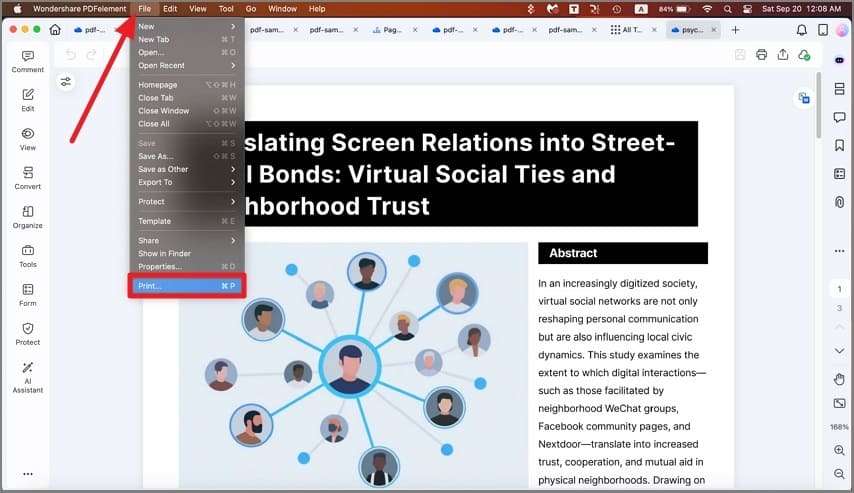
第 2 步:分佈列印選項和保存
在這一步中,你可以按照需要改動列印機選項,然後繼續。此外,點擊列印視窗上的 pdf 按鈕,在下拉式選單中,你需要選擇“另存為 PDF”。你需要為 pdf 檔案命名並為其選擇所需的位置。與 Wondershare 的所有其它產品一樣,PDFelement 也為你提供了一個簡單的界面,可以在 MacOS 中列印為 pdf。
第 4 部分:適用於 Mac OS X 的 PDF 列印機:
- Air Printer:此功能可讓你列印到将 Mac 變成虛擬 pdf 列印機的任何列印機。你可以通過無線局域網 (Wi-Fi)直接連接到與 Air Printers 兼容的列印機,也可以通過運行 Microsoft Windows 或 Linux 的電腦連接到異步共享列印機。該程式最初針對 iOS 設備開發,只能通過 Wi-Fi 網路連接,因此需要一個 Wi-Fi 接入點。此工具讓你能夠在沒有無線連接的情況下從電腦上列印無線文件、照片、網頁、電子郵件等等。該程式會自動選擇紙張類型、頁面長度、列印質量和方向等詳細信息。
- Vip-Riser:Vip-Riser 是一款高效列印機,你可以使用它從任何支持列印內容的應用程式建立一些 PDF 档案。因此,它不僅可用於建立新表單,還可以作為使其它類型的檔案適應 PDF 格式的一種方式。該應用程式非常不穩定,因為它隱藏在選單欄中。通過勾選其圖標,它可能會組織文件的輸出位置。幸運的是,它支持標準位置以及網路檔案,甚至是雲端。該工具的使用方法與將文件發送到原始列印機沒有太大區別。只需轉到該應用程式的“列印”選單命令,然後選擇 VipRiser 作為列印機。幸運的是,即使這款強大的應用程式不允許列印任何檔案,你也可以選擇從螢幕上顯示的任何內容建立 PDF 文件。此工具相較於其它虛擬列印機的最大優勢是它支持 Automator 插件。
- Handy Print:Handy Print v5 是一款 64 位 OS X 應用程式,它允許你將檔案從 iPod、iPad 和 iPhone 列印到不支持 Air-Print 協議的列印機。v5 已經被重構為標準應用程式,因此你可以在 Apple App Store 中找到它。你可以輕鬆地将 Handy Print 安裝在你最喜歡的 iDevice 上。為了使 Handy Print 與共享網路列印機一起使用,必須能夠通過已經啟動的 Mac OS 或 iOS 設備訪問該列印機和能夠查看該列印機,同時該列印機充當 Air 列印功能的中心。在你打開該應用程式之后,它會在你每次登錄用戶帳號時自動啟動。該應用程式不需要手動啟動。
- PDF Printer Lite:PDF Printer Lite 以在 MacOS 上提供高效服務而聞名。它是一個允許用戶輕鬆將任何檔案轉換為 PDF 文件的平台。它作為虛擬 PDF 列印機運行,這意味著你可以通過系統首選項將其添加到 Mac,然後就能直接將任何文件列印為 PDF。對於需要處理大量 PDF 文件的用戶來說,這是一個很不錯的平台。在選擇任何列印機之前,你肯定需要分析你將要處理的工作量。PDF Printer Lite 能夠處理你的大量檔案。
- PDF Printer:PDF Printer 是由 Feiphone Software Ltd. 推出的平台,這是一家值得信賴的公司。使用 PDF Printer,你只需數次點擊即可輕鬆將文件列印為 PDF。它允許你將任何檔案轉換為 PDF。該程式以虛擬 PDF 列印機的形式運行,你可以通過系統首選項將其添加到你的 Mac。使用此平台,你可以直接將任何檔案打列印為 PDF。它是使用最多和最值得信賴的 PDF 列印機之一,在全世界都受到歡迎。它可以高效地管理 PDF 文件的工作流程。




Quintela
staff 編輯